Chrome Flags sono funzioni sperimentali che non fanno ancora parte del browser di default, ma possono essere abilitate con un paio di clic. Sono semplici da usare e possono trasformare il tuo modo di navigare sul web.
Per accedere al menu Flags, digita chrome://flags nella barra degli indirizzi e premi Invio. Qui, vedrai una lunga lista di opzioni, ognuna delle quali ha un menu a tendina che può essere impostato su Default, Enabled o Disabled. Ce ne sono molti, quindi il modo migliore per trovare quello che vuoi è premere Ctrl+F e cercarlo.
Una volta che hai abilitato un flag, ti verrà richiesto di rilanciare il tuo browser per attivarlo. Questo chiuderà e riaprirà tutte le tue attuali finestre del browser, quindi assicurati di aver salvato tutto quello su cui stai lavorando.
Gli strumenti qui sono ancora in fase di test, e non sono necessariamente stabili. C’è anche una possibilità, per quanto piccola, di problemi di sicurezza. Se questo è qualcosa con cui puoi convivere, ci sono alcune vere gemme in offerta. Here’s our pick of the best…
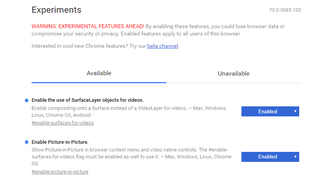
Picture-in-picture video
Many of the big browsers are starting to experiment with picture-in-picture video, and you can enable it in Chrome right now by activating the flags #enable-surfaces-for-videos and #enable-picture-in-picture.
With these enabled, you can right-click twice on a YouTube video and select ‘Picture-in-Picture’ to make it pop out in its own little window. You can drag this around your screen anywhere – even outside your browser.
Show autofill predictions
Unless you’ve disabled it, Chrome will store data like addresses that you often enter in forms, and offer to autofill it for you. Con il flag #show-autofill-type-predictions attivato, tali moduli saranno precompilati automaticamente, risparmiandoti alcuni secondi preziosi. Comodo!
Ricarica automaticamente le schede offline
La tua connessione Wi-Fi è caduta e tutte le tue schede devono essere ricaricate. Normalmente dovresti fare clic su ognuna di esse per farlo, ma con #enable-offline-auto-reload abilitato, tutte le tue schede aperte saranno ricaricate automaticamente quando tornerai online.
Mostra pulsante copia salvata
Hai la sensazione – hai bisogno di alcune informazioni da una pagina web che hai visitato in precedenza, ma ora la pagina è sparita.
Non ti preoccupare, con questo flag abilitato, non dovrai ricorrere alla ricerca nell’Internet Archive di una copia della pagina mancante. Se è stata salvata nella cache dal tuo browser, ti verrà presentato un pulsante che ti offrirà di caricare quella copia salvata “vecchia”. Cerca #show-saved-copy e attivalo.
5. Caricamento pigro delle immagini
Una funzione particolarmente utile per visualizzare siti ricchi di foto su dispositivi mobili, il flag #enable-lazy-image-loading accelera il caricamento delle pagine non caricando le immagini finché non si è scrollato abbastanza in basso per vederle.
- Guarda la nostra guida definitiva ai migliori browser web